ChatGPT собрал на вас досье. Хотите узнать, какие секреты он припрятал в рукаве?
Единственный способ защититься — спросить ИИ. И заставить забыть всё...

Если вы давно пользуетесь ChatGPT, этот чат-бот вполне может знать о вас больше, чем хотелось бы. Причём не в переносном смысле: с недавних пор система запоминает отдельные факты о пользователях. Впрочем, теперь можно не только узнать, какие именно данные сохраняются, но и полностью удалить их.
Всё, что вы пишете ChatGPT, может быть использовано для улучшения будущих ответов модели — как в этом диалоге, так и при обучении. Это и есть функция персональной памяти. Чем больше вы раскрываетесь, тем обширнее цифровое досье.
Иногда об этом сигнализирует метка «Обновлено в памяти»: она появляется рядом с сообщением, в котором зафиксировано новое знание о вас. Если нажать на неё, можно увидеть, что именно нейросеть решила записать.
Но чтобы не отслеживать такие уведомления вручную, можно напрямую задать системе вопрос: «Что ты знаешь обо мне?» Этот запрос работает только для авторизованных пользователей. Причём с недавнего времени сама память активна как для бесплатных аккаунтов, так и для подписчиков — ранее она была доступна только по подписке.
Если задать такой вопрос, система может выдать довольно подробный перечень: от названий книг, которые вы пишете, до музыкальных предпочтений, планов по переезду и даже финансовых деталей. В некоторых случаях она запоминает и сведения о здоровье или детях — разумеется, только если вы сами делились этой информацией.
После ответа на запрос ChatGPT может сам предложить: «Хотите, чтобы я забыл или обновил что-то из этого?» Например, если раньше вы обсуждали покупку автомобиля, а теперь уже сделали выбор, достаточно сообщить об этом. Система скорректирует информацию, что будет подтверждено меткой об обновлении.
Если же вы хотите просмотреть полный список сохранённых фактов, нужно зайти в настройки. Нажмите на свой профиль — затем «Настройки» > «Персонализация» и откройте раздел «Управление памятью». Интерфейс не слишком заметный. Может, кому-то это играет на руку?
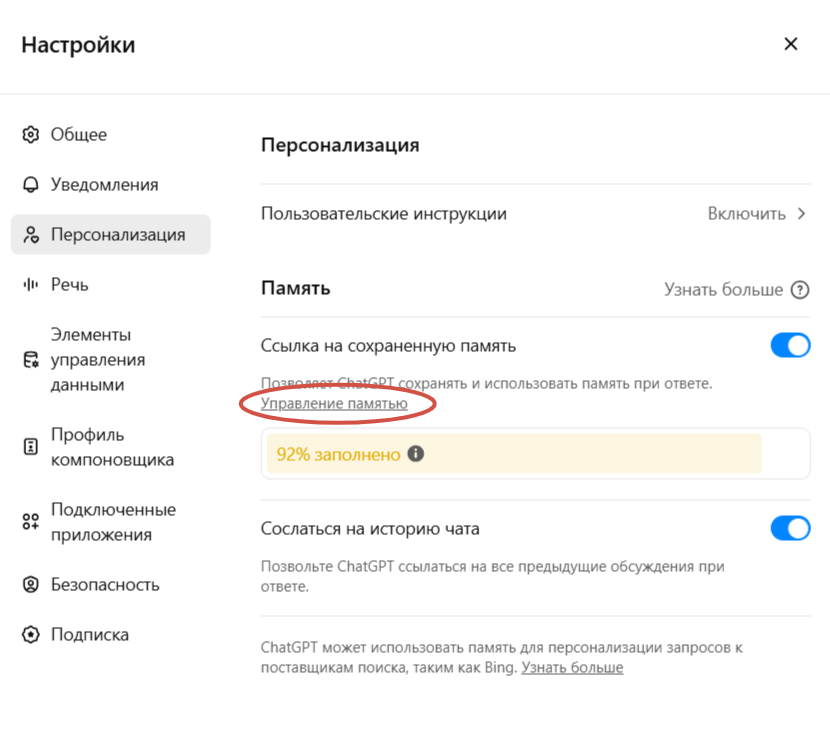
Откроется окно с перечислением всех данных, хранящихся в памяти. Возле каждого пункта вы увидите значок корзины — для удаления конкретного фрагмента. Также можно нажать «Удалить всё», чтобы полностью очистить хранилище.
Чтобы отключить сбор данных вовсе, вернитесь на предыдущий экран и переключите тумблер в неактивное положение. В этом случае ничего из новых диалогов записываться не будет.
Если планируется разговор на личные темы, и вы не хотите, чтобы именно он остался в системе — стоит воспользоваться временным чатом. Он активируется при клике на иконку с пунктирным речевым пузырём рядом с вашим аватаром. Такой режим не только не запоминает сообщения, но и не отображается в истории. Правда, после закрытия окна вернуться к диалогу уже нельзя.
Важный аспект — безопасность самой учётной записи. Даже если вы согласны делиться с ChatGPT личной информацией, явно не хочется, чтобы к ней получил доступ кто-то другой. Поэтому стоит включить двухфакторную аутентификацию.
Сделать это можно через «Настройки» > «Безопасность». Активируйте опцию «Двухфакторная аутентификация» и отсканируйте предложенный QR-код в приложении типа Authy. После этого при входе с нового устройства система будет требовать шестизначный код, создаваемый этим приложением. Надёжный способ защитить себя даже в случае утечки пароля.

